KEPSEVER与WINCC通讯设置
wincc和触摸屏的OPC通讯
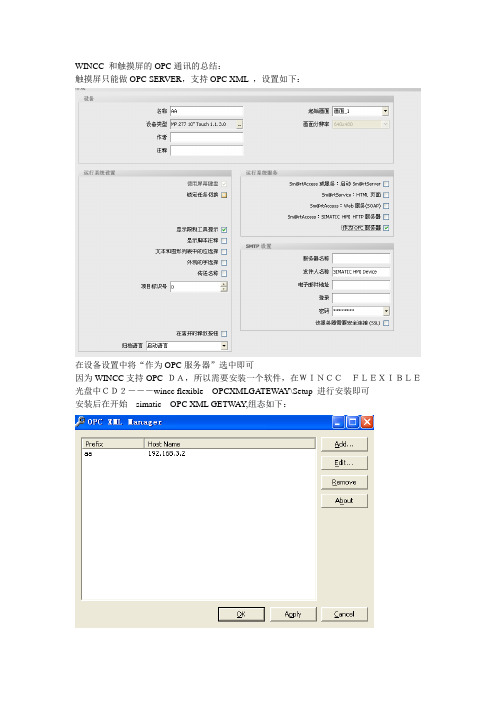
WINCC 和触摸屏的OPC通讯的总结:触摸屏只能做OPC SERVER,支持OPC XML ,设置如下:在设备设置中将“作为OPC服务器”选中即可因为WINCC支持OPC DA,所以需要安装一个软件,在WINCCFLEXIBLE光盘中CD2―――wincc flexible---OPCXMLGATEW AY\Setup 进行安装即可安装后在开始---simatic---OPC XML GETW AY,组态如下:名称随便写,输入触摸屏的IP地址。
WINCC 中的设置:手动建立连接:1 在[OPC Groups(OPCHN unit #1)]项上单击右键,选"新驱动程序的连接";2 连接属性窗口中,名字随便输入,好记就行。
比如[OPCpoint];3 单击名字右边的"属性"按钮;4 在打开的OPC组设置窗口中的[OPC服务器名称]中输入当前OPC服务器的名称,如"KEPServer";5 点击右边的"测试服务器"按钮测试是否能连接到KEPServer服务器。
如果连接不上,说明KEPServer服务器名称不对。
也可以用向导直接生成KEPServer服务器的连接。
向导方式:1 在[OPC Groups(OPCHN unit #1)]项上单击右键,选"系统参数";2 在弹出的[OPC条目管理器]中选择"\\"并等待本机上的OPC服务列表展开;3 选中展开OPC服务器列表中的KEPServerOPC服务器对应的OPC服务器名称;4 单击右下角的[列表服务器]按钮,打开"过滤标准"窗口,直接点击[下一步];5 在弹出的KEPServerOPC服务列表中,选择右边框中的任一个变量;6 点击窗口右下方的[添加条目]按钮,把选中的变量添加到WinCC的OPC变量列表中;"OPCtags"窗口选择[是];"新建连接"窗口中选择[确定];"添加变量"窗口中直接选择[完成];7 关闭窗口,返回到WinCC的OPC变量通道,就看到了刚刚添加的OPC通道和OPC变量了,单击通道可以看到刚刚添加的OPC通道服务器名称,单击变量可以看到OPC变量的寻址名称。
WINCC服务器与客户端通信配置
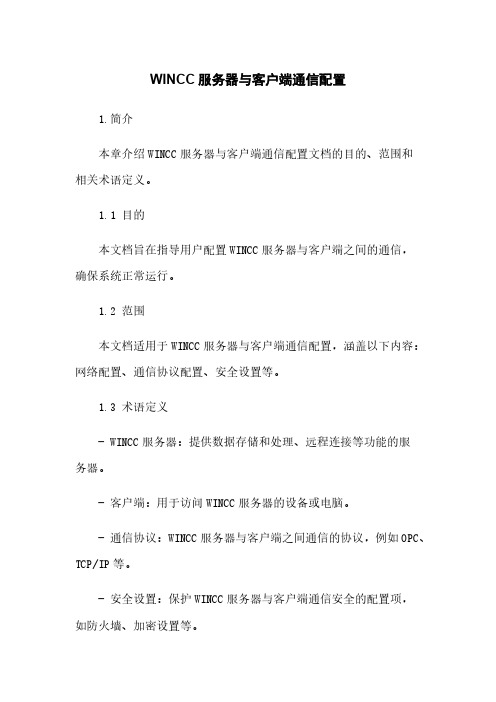
WINCC服务器与客户端通信配置1.简介本章介绍WINCC服务器与客户端通信配置文档的目的、范围和相关术语定义。
1.1 目的本文档旨在指导用户配置WINCC服务器与客户端之间的通信,确保系统正常运行。
1.2 范围本文档适用于WINCC服务器与客户端通信配置,涵盖以下内容:网络配置、通信协议配置、安全设置等。
1.3 术语定义- WINCC服务器:提供数据存储和处理、远程连接等功能的服务器。
- 客户端:用于访问WINCC服务器的设备或电脑。
- 通信协议:WINCC服务器与客户端之间通信的协议,例如OPC、TCP/IP等。
- 安全设置:保护WINCC服务器与客户端通信安全的配置项,如防火墙、加密设置等。
2.网络配置本章介绍WINCC服务器与客户端之间的网络配置步骤和注意事项。
2.1 网络拓扑描述WINCC服务器与客户端的网络拓扑结构,包括网络设备、IP地质分配等。
2.2 网络连接配置WINCC服务器和客户端之间的网络连接,确保双方能够正常通信。
2.3 防火墙设置如有防火墙存在,需要配置防火墙规则,允许WINCC服务器和客户端通信。
3.通信协议配置本章介绍WINCC服务器与客户端之间通信协议的配置,包括OPC、TCP/IP等。
3.1 OPC配置配置WINCC服务器作为OPC服务器,允许客户端通过OPC协议访问WINCC服务器的数据。
3.2 TCP/IP配置通过TCP/IP协议实现WINCC服务器与客户端的通信,包括IP 地质、端口等设置。
4.安全设置本章介绍WINCC服务器与客户端通信过程中的安全设置。
4.1 用户认证配置用户认证方式,限制非授权用户访问WINCC服务器。
4.2 数据加密设置数据加密方式,保护通信过程中的数据安全。
4.3 防止攻击配置防止攻击的措施,如IP过滤、登录失败锁定等。
5.附件本文档涉及的附件请参考附件部分。
6.法律名词及注释本文档涉及的法律名词及其注释请参考附件。
KepServer和西门子PLC通信配置方法

KepServer软件与西门子PLC通信配置方法(串口或以太网)一、PLC采用自由口通讯配置方法1. KepServer配置(a). 在KepServerEx中新建一个空白工程,添加1个通道,在“Device driver”中选择【Siemens S7-200】;说明:如下图,【Siemens S7 MPI:指PLC300】、【Siemens S7-200:指PLC200】、【Siemens TCP/IP Ethernet:PLC200和PLC300均可】。
然后设置与PLC通讯的电脑串口,其它基本采用默认即可,根据需要可调整设置;(b) 添加一个设备,在“Device Model”选择【S7-200】;在设置“Device ID”时一定要注意,这个值对应于PLC程序里“通讯”->“远程ID”;如果不对应,将无法通讯;(c). 添加tsg标签,注意IO地址的格式与以太网方式有点区别,其数据类型必须要在“Data type”中设置才行,同样在上位机配置OPC驱动时也要注意IO点的数据类型;(d). 配置好后,可以用KepServerEx自带的quick client来调试与PLC通讯是否正常,配置是否正确;2. iFix组态上位机OPC驱动配置(a). 打开OPC Tool配置工具,新建空白工程文件,添加opc server、group、Item,注意所有的Enable均要打勾;注意:可以用添加多个IO项的方式快速设置;讯配置是否正常。
二、PLC采用以太网通信1. KepServer配置(a). 与自由口配置类似,新建空白工程,添加1个通道,注意在“Device driver”中选择【Siemens TCP/IP Ethernet】类型;(b). 添加新的设备,设置device ID为PLC以太网模块网口的IP地址;在设置Local TASP (均设为1000)与Remote TASP(根据机架上IO扩展模块的个数决定)时要特别注意;Local TASP :PLC以太网通讯配置里指向上位机的。
OPC软件与WINCC通讯

OPC软件与WINCC通讯OPC软件与WINCC通讯一、OPC软件设置打开KEPServerEx软件,到Tool->Options进入OPC DX选项卡下面。
将Enable OPC Date Exchange打勾,详细功能请参照下面帮助,点击确定。
二、OPC软件下添加通讯变量。
这里新建一个三菱的驱动,通过485串口通讯(非编程口),选择驱动名称为Mitsubishi FX Net,点击下一步。
设置通讯接口,将Flow设置成始终。
点击下一步。
三菱的协议数据位为7位,这个要注意。
下面为默认。
再点击完成。
然后点击新建驱动。
选择PLC型号为FX3U,点击下一步。
设置PLC地址。
关于三菱里面的PLC地址与通讯参数设置请参照三菱PLC 帮助,与KEPServerEx帮助。
以下是KEPServerEx软件帮助。
KEPServerEx软件支持的PLC型号与通讯协议。
需要在三菱PLC中选择格式一,和校验。
下面全部选择默认参数。
点击完成。
在PLC1上点右键新建变量或者变量组。
如果变量很多推荐使用变量组功能,这里就不再演示,这里直接新建变量了。
填写变量名,变量地址,注释,变量类型,还有读写权限。
点击确定。
此时新建变量已完成。
三、OPC软件与PLC通讯测试点击工具栏中的OPC进行测试。
到FX3U.PLC1下监控变量的值。
后面有质量是Bad,还是Good,说明是已建立通讯还是通讯失败。
另外软件下面也有相关信息这个报警说明我的COM1已被使用。
如果WINCC需要监控OPC软件与PLC是否连接成功,可以监控FX3U.PLC1._System中的Error变量的值,如果是TRUE说明通讯失败。
四、WINCC建立连接在变量管理上点击右键,选择添加新的驱动程序。
选择OPC.chn。
WINCC 7.0以后软件中集成的Modbus TCPIP驱动。
这样是WINCC应用更方便。
在OPC Groups上点击右键选择系统参数,此时WINCC开始查询电脑中的OPC 服务器。
KEPServerEv使用说明

KEPServerEX 用法授权:运行软件----在菜单栏HELP中-----选择license?a?plugin?----在弹出的对话框中选择设备类型-----点击license----复制弹出对话框的license ID-----在菜单栏HELP中,选择unlock license?a?plugin----在弹出对话框中,复制competer ID----把competer ID粘贴到license?a?plugin 对话框competer ID中----复制出现的UNLOCK号-----粘贴到unlock license?a?plugin对话框中。
OK!1、new2、+channel,设通讯参数串口、波特率==,后面的几页默认就行3、+device,设地址,设request 周期这部分看看说明书,很简单的E文,有些选项默认即可,用wincc做实验,有问题再回来改参数这一步有个地方是可以导入变量的,不用手动一个一个加的4、还有如果wincc与运行这个软件不在一台机器上,要设置DCOM的,软件里面有说明或者上网查在WINDOWS XP SP2系统中使用OPC的DCOM配置方法(Using OPC via DCOM with XP SP2)大多数OPC Clients和OPC Servers利用DCOM通过网络进行通信。
在XP SP2中,经由DCOM的OPC通信是默认关闭的,本文讨论了当使用XP SP2时重建OPC通信的必要设置方法。
由于OPC使用的回调方法使得OPC Client转变为DCOM server同时使OPC Server转变为一个DCOM client,所以本文中提供的配置方法应在包含有OPC Server和OPC Client 的客户端节点上分别进行设置。
配置WINDOWS 防火墙WINDOWS防火墙是基于“例外”的,也就是默认情况下,防火墙将阻止外部“未被请求”的连接通过网络,而管理员可以在规则之外设置特定的应用程序或端口来响应外部“未被请求”的连接。
KEPServer作为WINCC的服务器进行OPC UA的发布

在讲OPC UA通讯之前,先明确几个概念。
1.WINCC激活后,本身就已经作为服务器对外进行了OPC DA、OPC UA的发布,只需要用测试软件,进行直接测试。
2.本例中用“Opc.Ua.SampleClient.exe”软件来进行OPC UA的测试,OPC DA请自行测试,无软件请百度之。
3.OPC ua的RUL网址opc.tcp://“计算机名或者本机IP”:48624862为WINCC的统一端口号,前面“opc.tcp://”为固定格式,地址可以写成opc.tcp://127.0.0.1:4862也可写成opc.tcp://WIN-PDO6L041O3U:4862。
4.测试软件作为客户端,WINCC作为服务器,来进行的OPC UA的数据交互,通过软件实测证明WINCC的opc ua服务器是没有问题的。
5.安装“KEPServerEX 6”软件,如果软件提示如下图,则需要安装根证书,联网即可。
6. KEPServerEX 6安装完毕后,进行KEPServerEX 6下OPC UA cline的安装,现在是KEPServerEX 6作为客户端与WINCC进行数据交互,配制如下:。
默认下一步默认下一步点击后面省略号,或者直接填写RUL地址opc.tcp://WIN-PDO6L041O3U:4862。
端口口号改为WINCC的端口号4862进行刷新扫描点击下一步,其他全部默认,下一步,用户名和密码可以忽略,直接下一步,最后完成。
点击添加设备全部默认下一步直到最后一步选择倒入项,如果连接成功如下图,导入需要的变量。
点击QC按钮,显示WINCC数据交互良好7.上述做完,说明KEPServerEX 6作为客户端运行正常,下面进行KEPServerEX 6做为服务器,对外进行数据交互发布的配置。
第一步;点击项目--属性,服务器启动和允许匿名用户登录。
第二步,右键桌面右下角KEPServerEX 6图标,选择“OPC UA配置”选择编辑或者添加本机单网卡选择默认即可,双网卡选择网卡地址,端口号49320为默认的KEPServerEX 6端口号,安全策略改为无,配置完成后,重新初始化服务。
WINCC作为客户端连接KEP
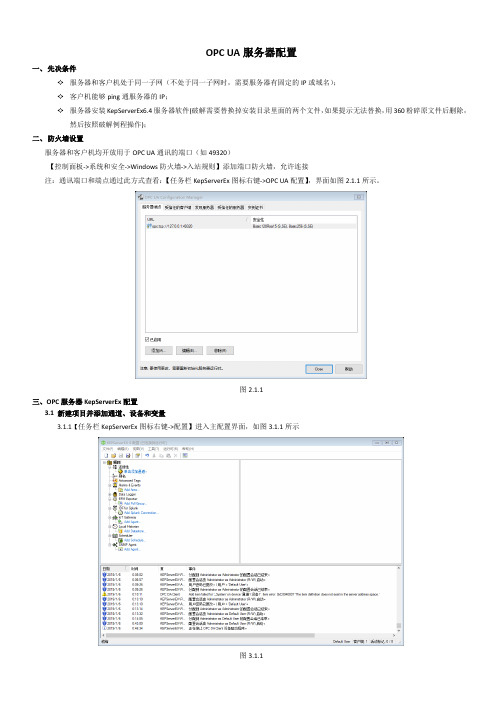
OPC UA服务器配置一、先决条件✧服务器和客户机处于同一子网(不处于同一子网时,需要服务器有固定的IP或域名);✧客户机能够ping通服务器的IP;✧服务器安装KepServerEx6.4服务器软件(破解需要替换掉安装目录里面的两个文件,如果提示无法替换,用360粉碎原文件后删除,然后按照破解例程操作);二、防火墙设置服务器和客户机均开放用于OPC UA通讯的端口(如49320)【控制面板->系统和安全->Windows防火墙->入站规则】添加端口防火墙,允许连接注:通讯端口和端点通过此方式查看:【任务栏KepServerEx图标右键->OPC UA配置】,界面如图2.1.1所示。
图2.1.1三、OPC服务器KepServerEx配置3.1 新建项目并添加通道、设备和变量3.1.1【任务栏KepServerEx图标右键->配置】进入主配置界面,如图3.1.1所示图3.1.13.1.2菜单栏【文件->新建项目】将创建一个新的空项目。
3.1.3项目树【项目->连接性->添加通道】,以OPC DA Client为例,在图3.1.2界面选择OPC DA Client,接下来一步一步按照需求进行设置,注意删掉通道名称(图3.1.3)字符间的空格(否则客户端WinCC无法识别)。
图3.1.2 图3.1.33.1.4项目树【项目->连接性->通道->添加设备】,以OPC DA Client为例,一步一步按照需求进行设置,注意删掉设备名称(图3.1.4)字符间的空格(否则客户端WinCC无法识别)。
图3.1.43.1.5项目树【项目->连接性->通道->设备->右键选择添加标签组或标签】添加本地变量,或者项目树【项目->连接性->通道->设备->右键选择属性->Import】导入OPC DA服务器中的变量。
KepServer 与西门子PLC通信配置方法
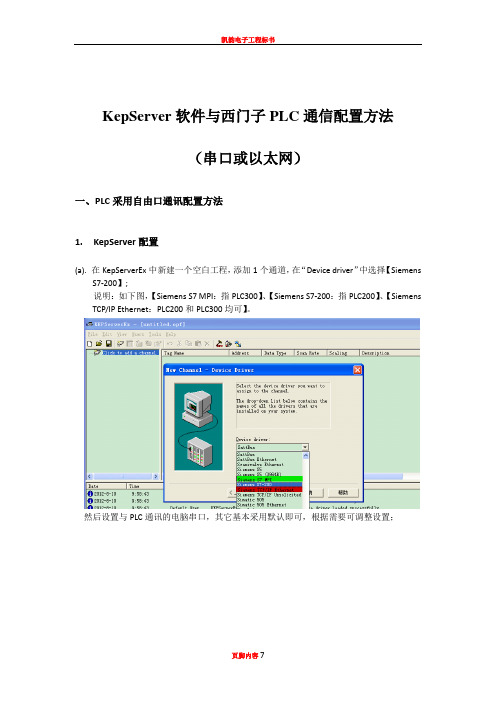
KepServer软件与西门子PLC通信配置方法(串口或以太网)一、PLC采用自由口通讯配置方法1. KepServer配置(a). 在KepServerEx中新建一个空白工程,添加1个通道,在“Device driver”中选择【SiemensS7-200】;说明:如下图,【Siemens S7 MPI:指PLC300】、【Siemens S7-200:指PLC200】、【Siemens TCP/IP Ethernet:PLC200和PLC300均可】。
然后设置与PLC通讯的电脑串口,其它基本采用默认即可,根据需要可调整设置;(b) 添加一个设备,在“Device Model”选择【S7-200】;在设置“Device ID”时一定要注意,这个值对应于PLC程序里“通讯”->“远程ID”;如果不对应,将无法通讯;(c). 添加tsg标签,注意IO地址的格式与以太网方式有点区别,其数据类型必须要在“Data type”中设置才行,同样在上位机配置OPC驱动时也要注意IO点的数据类型;(d). 配置好后,可以用KepServerEx自带的quick client来调试与PLC通讯是否正常,配置是否正确;2. iFix组态上位机OPC驱动配置(a). 打开OPC Tool配置工具,新建空白工程文件,添加opc server、group、Item,注意所有的Enable均要打勾;注意:可以用添加多个IO项的方式快速设置;(b). 配置完成后,点击1:Start按钮,然后点击2:Statistics来进行状态监视,检查通讯配置是否正常。
二、PLC采用以太网通信1. KepServer配置(a). 与自由口配置类似,新建空白工程,添加1个通道,注意在“Device driver”中选择【SiemensTCP/IP Ethernet】类型;(b). 添加新的设备,设置device ID为PLC以太网模块网口的IP地址;在设置Local TASP(均设为1000)与Remote TASP(根据机架上IO扩展模块的个数决定)时要特别注意;Local TASP :PLC以太网通讯配置里指向上位机的。
kepserverev4使用说明

KEPServerEX 用法授权:运行软件----在菜单栏HELP中-----选择license a plugin ----在弹出的对话框中选择设备类型-----点击license----复制弹出对话框的license ID-----在菜单栏HELP中,选择unlock license a plugin----在弹出对话框中,复制competer ID----把competer ID粘贴到license a plugin对话框competer ID中----复制出现的UNLOCK号-----粘贴到unlock license a plugin对话框中。
OK!1、new2、+channel,设通讯参数串口、波特率==,后面的几页默认就行3、+device,设地址,设request 周期这部分看看说明书,很简单的E文,有些选项默认即可,用wincc做实验,有问题再回来改参数这一步有个地方是可以导入变量的,不用手动一个一个加的4、还有如果wincc与运行这个软件不在一台机器上,要设置DCOM的,软件里面有说明或者上网查在WINDOWS XP SP2系统中使用OPC的DCOM配置方法(Using OPC via DCOM with XP SP2)大多数OPC Clients和OPC Servers利用DCOM通过网络进行通信。
在XP SP2中,经由DCOM的OPC通信是默认关闭的,本文讨论了当使用XP SP2时重建OPC通信的必要设置方法。
由于OPC使用的回调方法使得OPC Client转变为DCOM server同时使OPC Server转变为一个DCOM client,所以本文中提供的配置方法应在包含有OPC Server和OPC Client 的客户端节点上分别进行设置。
配置WINDOWS 防火墙WINDOWS防火墙是基于“例外”的,也就是默认情况下,防火墙将阻止外部“未被请求”的连接通过网络,而管理员可以在规则之外设置特定的应用程序或端口来响应外部“未被请求”的连接。
S7-200与WinCC以太网的OPC通讯

S7-200与WinCC之间通过以太网的OPC通讯时间:2005-10-14 来源:internet页面功能【字体:大中小】【评论】【查看对此文的评论】为了实现S7-200和WinCC之间的以太网通讯,您应该选择OPC方式。
因此,在与WinCC连接之前,您应该先完成S7-200和OPC Server之间的通讯。
1. 用鼠标右键点击Tag Management 。
2. 在快捷菜单中点击Add New Driver 。
1. 在文件目录中选择Opc.chn 。
2. 点击Open按钮。
1. 用鼠标右键点击OPC Groups 。
2. 在快捷菜单中点击System Parameter 。
1. 点击OPC.SimaticNET 。
2. 点击Browse Server按钮。
1. 在变量列表中选择所需要的变量。
2. 点击Add Items按钮。
现在您已经可以在CPU和WinCC之间交换数据了。
PLC的通信,可以采用PPI和Profibus两种通信协议之一进行。
1、WinCC与S7-200系列PLC通过Profibus协议进行通信的实现(1)软硬件要求:* PC机,Windows 98操作系统;* S7-200系列PLC;* CP5412板卡或者其他同类板卡,例如:CP5611,CP5613;* EM277 Profibus DP模块;* Profibus 电缆及接头;* 安装CP5412板卡的驱动;* 安装WinCC 4.0或以上版本;* 安装COM Profibus软件。
(2)组态打开SIMATIC NET\COM Profibus,新加一个组态,主站为SOFTNET-DP,从站是EM277 Profibus-DP。
主站的地址选择从1到126。
从站的地址选择从3到99,与EM277的地址一致。
然后用该软件对从站进行配置:打开从站属性,在Configure选项中,选择8bytes in/8bytes out(可根据实际需要选定)。
KepServer 与西门子PLC通信配置方法

KepServer软件与西门子PLC通信配置方法(串口或以太网)一、PLC采用自由口通讯配置方法1、 KepServer配置(a)、在KepServerEx中新建一个空白工程,添加1个通道,在“Device driver”中选择【SiemensS7-200】;说明:如下图,【Siemens S7 MPI:指PLC300】、【Siemens S7-200:指PLC200】、【Siemens TCP/IP Ethernet:PLC200与PLC300均可】。
然后设置与PLC通讯的电脑串口,其它基本采用默认即可,根据需要可调整设置;(b) 添加一个设备,在“Device Model”选择【S7-200】;在设置“Device ID”时一定要注意,这个值对应于PLC程序里“通讯”->“远程ID”;如果不对应,将无法通讯;(c)、添加tsg标签,注意IO地址的格式与以太网方式有点区别,其数据类型必须要在“Data type”中设置才行,同样在上位机配置OPC驱动时也要注意IO点的数据类型;(d)、配置好后,可以用KepServerEx自带的quick client来调试与PLC通讯就是否正常,配置就是否正确;2、 iFix组态上位机OPC驱动配置(a)、打开OPC Tool配置工具,新建空白工程文件,添加opc server、group、Item,注意所有的Enable均要打勾;注意:可以用添加多个IO项的方式快速设置;(b)、配置完成后,点击1:Start按钮,然后点击2:Statistics来进行状态监视,检查通讯配置就是否正常。
二、PLC采用以太网通信1、 KepServer配置(a)、与自由口配置类似,新建空白工程,添加1个通道,注意在“Device driver”中选择【Siemens TCP/IP Ethernet】类型;(b)、添加新的设备,设置device ID为PLC以太网模块网口的IP地址;在设置Local TASP(均设为1000)与Remote TASP(根据机架上IO扩展模块的个数决定)时要特别注意;Local TASP :PLC以太网通讯配置里指向上位机的。
WINCC服务器与客户端通信配置
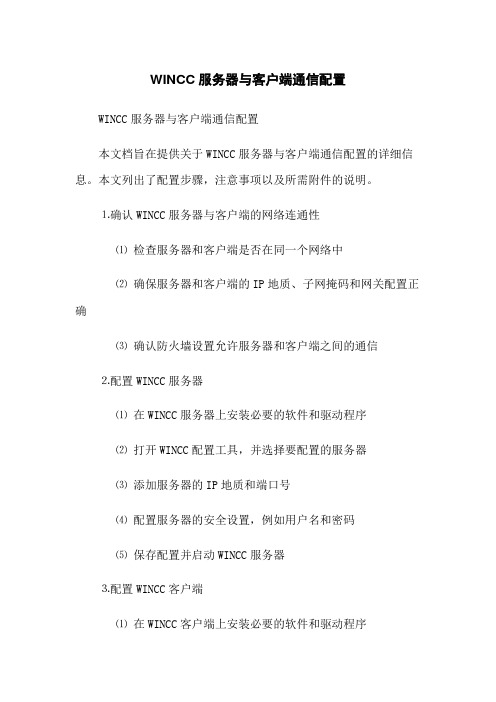
WINCC服务器与客户端通信配置WINCC服务器与客户端通信配置本文档旨在提供关于WINCC服务器与客户端通信配置的详细信息。
本文列出了配置步骤,注意事项以及所需附件的说明。
⒈确认WINCC服务器与客户端的网络连通性⑴检查服务器和客户端是否在同一个网络中⑵确保服务器和客户端的IP地质、子网掩码和网关配置正确⑶确认防火墙设置允许服务器和客户端之间的通信⒉配置WINCC服务器⑴在WINCC服务器上安装必要的软件和驱动程序⑵打开WINCC配置工具,并选择要配置的服务器⑶添加服务器的IP地质和端口号⑷配置服务器的安全设置,例如用户名和密码⑸保存配置并启动WINCC服务器⒊配置WINCC客户端⑴在WINCC客户端上安装必要的软件和驱动程序⑵打开WINCC配置工具,并选择要配置的客户端⑶添加服务器的IP地质和端口号⑷配置客户端的安全设置,例如用户名和密码⑸保存配置并启动WINCC客户端⒋测试通信连接⑴在WINCC客户端上打开监控界面⑵确认与服务器的连接状态⑶测试与服务器的通信功能,例如读取数据或发送控制命令⑷确认通信是否成功,并记录可能出现的错误信息附件:附件1:WINCC服务器配置文件示例附件2:WINCC客户端配置文件示例法律名词及注释:⒈IP地质:互联网协议地质的缩写,用于在网络中确定设备的唯一标识符。
⒉子网掩码:用于将一个IP地质划分为网络地质和主机地质的一组二进制位。
⒊网关:网络中连接不同子网的设备,通常是一个路由器。
⒋防火墙:用于保护计算机网络安全的设备或软件,用于限制、监控和过滤数据包的流动。
wincc与kepserver实例

wincc与kepserver实例WinCC与Kepserver是在工业自动化领域中常用的软件工具。
它们可以相互配合,实现对工业设备的监控和控制。
本文将详细介绍WinCC和Kepserver的功能以及它们之间的配合方式。
我们来了解一下WinCC。
WinCC是西门子公司开发的一款用于可视化监控和操作的软件平台。
它可以与各种硬件设备和传感器进行通信,并将实时数据以图形化界面展示出来。
用户可以通过WinCC进行设备状态的监测、参数的调整以及故障的诊断等操作。
WinCC提供了强大的图形编辑功能,用户可以根据需要自定义界面,使其更符合实际应用场景。
而Kepserver是一种常用的OPC服务器软件,用于与不同类型的设备进行通信。
OPC(OLE for Process Control)是一种工业自动化领域常用的通信标准,它可以实现不同设备之间的数据交换。
Kepserver支持多种通信协议,如OPC DA、OPC UA、Modbus、DNP3等,可以与各种设备进行无缝对接。
Kepserver还提供了数据转换和处理的功能,可以将不同设备的数据进行统一管理和处理,方便用户进行监控和控制。
WinCC与Kepserver可以相互配合,实现对工业设备的监控和控制。
具体的配合方式如下:1. 首先,在WinCC中配置Kepserver作为数据源。
用户需要在WinCC中添加一个数据源,并选择OPC服务器类型为Kepserver。
然后,输入Kepserver的IP地址和端口号等信息,建立与Kepserver 的连接。
2. 然后,在Kepserver中配置设备连接。
用户需要在Kepserver中添加设备连接,选择对应的通信协议和设备类型。
根据设备的通信要求,设置好设备连接的参数。
3. 接下来,在WinCC中创建标签和界面。
用户可以在WinCC中创建标签,用于存储从Kepserver获取的数据。
然后,可以在界面中添加相应的控件,将标签与控件进行关联,实现数据的实时显示。
KepServer 与西门子PLC通信配置方法

KepServer软件与西门子PLC通信配置方法(串口或以太网)一、PLC采用自由口通讯配置方法1. KepServer配置(a). 在KepServerEx中新建一个空白工程,添加1个通道,在“Device driver”中选择【SiemensS7-200】;说明:如下图,【Siemens S7 MPI:指PLC300】、【Siemens S7-200:指PLC200】、【Siemens TCP/IP Ethernet:PLC200和PLC300均可】。
然后设置与PLC通讯的电脑串口,其它基本采用默认即可,根据需要可调整设置;(b) 添加一个设备,在“Device Model”选择【S7-200】;在设置“Device ID”时一定要注意,这个值对应于PLC程序里“通讯”->“远程ID”;如果不对应,将无法通讯;(c). 添加tsg标签,注意IO地址的格式与以太网方式有点区别,其数据类型必须要在“Data type”中设置才行,同样在上位机配置OPC驱动时也要注意IO点的数据类型;(d). 配置好后,可以用KepServerEx自带的quick client来调试与PLC通讯是否正常,配置是否正确;2. iFix组态上位机OPC驱动配置(a). 打开OPC Tool配置工具,新建空白工程文件,添加opc server、group、Item,注意所有的Enable均要打勾;注意:可以用添加多个IO项的方式快速设置;(b). 配置完成后,点击1:Start按钮,然后点击2:Statistics来进行状态监视,检查通讯配置是否正常。
二、PLC采用以太网通信1. KepServer配置(a). 与自由口配置类似,新建空白工程,添加1个通道,注意在“Device driver”中选择【SiemensTCP/IP Ethernet】类型;(b). 添加新的设备,设置device ID为PLC以太网模块网口的IP地址;在设置Local TASP (均设为1000)与Remote TASP(根据机架上IO扩展模块的个数决定)时要特别注意;Local TASP :PLC以太网通讯配置里指向上位机的。
KEPServer作为WINCC的服务器进行OPCUA的发布

在讲OPC UA 通讯之前,先明确几个概念。
1.WINCC 激活后,本身就已经作为服务器对外进行了OPC DA 、OPC UA 的发布,只需要用测试软件,进行直接测试。
2.本例中用“ Opc.Ua.SampleClient.exe ”软件来进行OPC UA 的测试,OPC DA 请自行测试,无软件请百度之。
3.OPC ua 的RUL 网址opc.tcp:// “计算机名或者本机IP” :48624862 为WINCC 的统一端口号,前面“ opc.tcp:// ” 为固定格式,地址可以写成opc.tcp://127.0.0.1:4862 也可写成opc.tcp://WIN-PDO6L041O3U:4862 。
4.测试软件作为客户端,WINCC 作为服务器,来进行的OPC UA 的数据交互,通过软件实测证明WINCC 的opc ua服务器是没有问题的。
5.安装“ KEPServerEX 6 ”软件,如果软件提示如下图,则需要安装根证书,联网即可。
6.KEPServerEX 6 安装完毕后,进行KEPServerEX 6 下OPC UA cline 的安装,现在是KEPServerEX 6 作为客户端与WINCC 进行数据交互,配制如下:。
采——K於噩处怎K-S銮≡≡孟◎采——K於噩点击后面省略号,或者直接填写RUL 地址opc.tcp://WIN-PDO6L041O3U:4862 。
端口口号改为WINCC 的端口号4862 进行刷新扫描点击下一步,其他全部默认,下一步,用户名和密码可以忽略,直接下一步,最后完成。
点击添加设备全部默认下一步直到最后一步选择倒入项,如果连接成功如下图,导入需要的变量。
点击QC 按钮,显示WINCC 数据交互良好7.上述做完,说明KEPServerEX 6 作为客户端运行正常,下面进行KEPServerEX 6 做为服务器,对外进行数据交互发布的配置。
第一步;点击项目--属性,服务器启动和允许匿名用户登录。
OPC软件与WINCC通讯

OPC软件与WINCC通讯OPC软件与WINCC通讯一、OPC软件设置打开KEPServerEx软件,到Tool->Options进入OPC DX选项卡下面。
将Enable OPC Date Exchange打勾,详细功能请参照下面帮助,点击确定。
二、OPC软件下添加通讯变量。
这里新建一个三菱的驱动,通过485串口通讯(非编程口),选择驱动名称为Mitsubishi FX Net,点击下一步。
设置通讯接口,将Flow设置成始终。
点击下一步。
三菱的协议数据位为7位,这个要注意。
下面为默认。
再点击完成。
然后点击新建驱动。
选择PLC型号为FX3U,点击下一步。
设置PLC地址。
关于三菱里面的PLC地址与通讯参数设置请参照三菱PLC 帮助,与KEPServerEx帮助。
以下是KEPServerEx软件帮助。
KEPServerEx软件支持的PLC型号与通讯协议。
需要在三菱PLC中选择格式一,和校验。
下面全部选择默认参数。
点击完成。
在PLC1上点右键新建变量或者变量组。
如果变量很多推荐使用变量组功能,这里就不再演示,这里直接新建变量了。
填写变量名,变量地址,注释,变量类型,还有读写权限。
点击确定。
此时新建变量已完成。
三、OPC软件与PLC通讯测试点击工具栏中的OPC进行测试。
到FX3U.PLC1下监控变量的值。
后面有质量是Bad,还是Good,说明是已建立通讯还是通讯失败。
另外软件下面也有相关信息这个报警说明我的COM1已被使用。
如果WINCC需要监控OPC软件与PLC是否连接成功,可以监控FX3U.PLC1._System中的Error变量的值,如果是TRUE说明通讯失败。
四、WINCC建立连接在变量管理上点击右键,选择添加新的驱动程序。
选择OPC.chn。
WINCC 7.0以后软件中集成的Modbus TCPIP驱动。
这样是WINCC应用更方便。
在OPC Groups上点击右键选择系统参数,此时WINCC开始查询电脑中的OPC 服务器。
- 1、下载文档前请自行甄别文档内容的完整性,平台不提供额外的编辑、内容补充、找答案等附加服务。
- 2、"仅部分预览"的文档,不可在线预览部分如存在完整性等问题,可反馈申请退款(可完整预览的文档不适用该条件!)。
- 3、如文档侵犯您的权益,请联系客服反馈,我们会尽快为您处理(人工客服工作时间:9:00-18:30)。
10页
点击道通,建立通新道,输入通道名,点击下一步
点击下一步,选择DvieceDri evr:Modbus A scii Serial
其他可以的选择默认,点击下一步
点击下一步,点击完成
点击click to add a device,添加设备名称
设备ID号必须与设备实际地址一致
可以查看连接情况查看帮助文件:
1.
S7-002
选择Simees Sniue:Stieemsn S7-00, 点击License(许可证)到授中选择权
SimenesS 720- Dev0ice Driver
复制-90041-529005587610-323到KEP2erSevEr,点X击OK 点击(Y)是
复制脑Computer I电D,130923-2820887898授权到中,后然复U制nolkc:中08231的029851490到KEPSe6vrerE中X 到软K件PServeErE中X黏贴,028312958100964p到sawosd框中,点击r
OK
成功点确击定
可以到看icenseL aD ivre ror omponCnte,中7s20-不见了,点击0
Clseo
在KEPerveSEX r中点击新通道(New Channel) 设定通道名称,击下点一步
选择Siemens S7-200
选择你的ID串口,波特率,点击下一步
选择L 查看状态38:
FX
到授中选择权MisubtihsiFX Devi ce Driver
41:
45:
46:
48:
49:
50:。
